احتمالاً میدانید که گواهیهای SSL بستری آسان و مؤثر برای ارتباط امن فراهم میکنند. به عنوان یک مشتری/بازدید کننده هر وب سایتی، همیشه می خواهید در یک طرف امن باشید تا اطمینان حاصل کنید که هیچ شخص ثالثی اطلاعات حساسی را که ارسال می کنید سرقت یا دستکاری نمی کند. برای این کار ابتدا باید گواهینامه های TLS/SSL را در مرورگر وب خود فعال کنید. اگر مرورگر شما آن را فعال نکرده باشد، گواهی SSL بی فایده است.
در اینجا یک راهنمای گام به گام در مورد نحوه فعال کردن گواهیهای TLS/SSL برای برقراری ارتباط امن در مرورگرهای وب مختلف آورده شده است.
SSL چیست ؟ اهمیت آن در سایت
SSL مخفف Secure Sockets Layer است و به طور خلاصه، این فناوری استاندارد برای ایمن نگه داشتن اتصال اینترنتی و محافظت از هرگونه داده حساسی است که بین دو سیستم ارسال می شود و از خواندن و تغییر هرگونه اطلاعات منتقل شده از جمله اطلاعات شخصی احتمالی توسط مجرمان جلوگیری می کند. این دو سیستم میتوانند سرور و کلاینت (مثلاً وبسایت خرید و مرورگر) یا سرور به سرور (مثلاً برنامهای با اطلاعات شناسایی شخصی یا با اطلاعات حقوق و دستمزد) باشند. منبع
SSL/TLS را در Microsoft Internet Explorer فعال کنید
در اینجا نحوه فعال کردن گواهی TLS/SSL در اینترنت اکسپلورر آمده است.
اینترنت اکسپلورر را باز کنید
گزینه Tools را انتخاب کنید یا Alt + X را فشار دهید
روی تب Internet Options کلیک کنید
به تب Advanced بروید و به پیمایش ادامه دهید تا دسته امنیتی ظاهر شود
اکنون کادرهای مربوط به نسخه TLS/SSL را که می خواهید فعال کنید علامت بزنید
روی OK کلیک کنید
مرورگر را ببندید و دوباره باز کنید
SSL/TLS را در Google Chrome فعال کنید
گوگل کروم را باز کنید
Alt + f را فشار دهید و روی تنظیمات کلیک کنید
گزینه Show advanced settings را انتخاب کنید
به قسمت Network رفته و روی دکمه Change proxy settings کلیک کنید
حالا به تب Advanced بروید
به رده امنیت بروید
اکنون کادرهای مربوط به نسخه TLS/SSL خود را علامت بزنید
روی OK کلیک کنید
مرورگر را ببندید و دوباره باز کنید
این فرایند باعث فعال شدن پروتکل https در سایت شما می شود.در مقاله پروتکل https چگونه کار می کند ؟ به بررسی این پروتکل و معنی و مفهوم آن پرداخته ایم.
پروتکل https چگونه کار می کند ؟
ارتباط بین ssl وhttps
برای استفاده از https و اتصال و راه اندازی، خرید گواهی SSL یکی از مراحل مورد نیاز برای ایجاد پروتکل https است. به این ترتیب، استفاده از گواهینامه SSL معتبر بسیار مهم است.
هنگامی که SSL خریداری و در میزبان یا سرور وب سایت فعال شد، پروتکل HTTPS در منوی نوار مرورگر در کنار آدرس وب سایت ظاهر می شود.
با استفاده از گواهینامه SSL نامعتبر یا منقضی شده، هنگام مشاهده سایت شما در حالت HTTPS، یک هشدار مرورگر و حالت ناامن نمایش داده می شود.
https چیست و چطور باید آن را ایجاد کرد؟
چگونه https را در وب سایت اجرا کنیم؟
سوال بعدی که می خواهیم به آن پاسخ دهیم این است که چگونه https را در وب سایت راه اندازی و فعال کنیم؟ این مشکل بسته به الگوها و شرایط مختلف سایت متفاوت است. اگر وب سایت طراحی و راه اندازی نمی شد، کار آسانی بود. فقط یک SSL رایگان یا پولی از شرکت میزبانی وب مورد نظر خود خریداری کنید و برای درخواست نصب آن ثبت نام کنید. معمولاً با یک بلیط ساده و درخواست نصب SSL در سریع ترین زمان ممکن نصب می شود.
مزایای استفاده از HTTPS برای وب سایت ها
چندین مزیت برای استفاده از HTTPS برای وب سایت شما وجود دارد که آن را ضروری می کند. از مهمترین مزایای آن می توان به موارد زیر اشاره کرد:
- افزایش ترافیک وب سایت
- سایت خود را در نتایج جستجوی گوگل بهبود بخشید و رتبه خود را در نتایج جستجو افزایش دهید
- افزایش اعتماد کاربران و افزایش فروش آنلاین
- بهبود نرخ تبدیل وب سایت
- بهبود تجربه کاربری
پروتکل امنیتی HTTPS برای ایجاد یک ارتباط امن ایجاد شده است تا اطمینان حاصل شود که محتوای پیام تغییر نمی کند و همچنین اطمینان حاصل شود که اشخاص ثالث در خواندن پیام گیرنده دخالت نمی کنند و در نتیجه باعث ایجاد ارتباط بین کاربر و سرور می شود. امن تر
در واقع https یک لایه امنیتی ایجاد می کند که برای مهاجمان و هکرها بین مرورگر کاربر و سرور مورد استفاده برای ارتباط با سایت های مهم مانند بانک ها غیرقابل دسترسی است. طبق بررسی ها، وب سایت هایی که از https استفاده می کنند، به دلیل امنیت، یکپارچگی و احراز هویت بالای سایت یا سازمان، نسبت به وب سایت هایی که از http استفاده می کنند، بازدید و اعتماد بیشتری دارند.
https چیست و در سطح وب سایت چه می کند؟
پروتکل http وظیفه ارسال و دریافت داده ها بین کاربر و سرور را بر عهده دارد؛ اما این پروتکل برای امنیت اطلاعات کاربر و ارتباط امن با سرور مناسب نیست؛ بنابراین امنیت لایه های زیرین پروتکل را تامین کرده و ارائه می کند. این امنیت با کمک https .
https پروتکلی است که داده ها و اطلاعات ارسال شده بین کاربران و سرورهای وب را رمزگذاری می کند.
https مخفف Hyper Text Transfer Protocol است که در سال های اخیر به عنوان یکی از نیازهای مهم وب سایت ها مورد توجه قرار گرفته است. چالش ها و مسائلی مانند فیشینگ، کلاهبرداری های مختلف و محتوای ویروسی اعتماد کاربران به فعالیت های خود در وب را دشوارتر می کند و امنیت کاربران به یک نگرانی جدی تبدیل شده است.
به همین دلیل در چند سال گذشته، پروتکل https به عنوان راهی برای شناسایی سایت های امن، علاوه بر روش های مختلف امنیتی مورد استفاده قرار گرفته است.
encryption چیست؟
رمزگذاری اصطلاحی است که بسیاری از کاربران چندین بار با آن مواجه می شوند، اما دقیقاً به چه معناست؟ همانطور که از نام آن پیداست، در این فرآیند، اطلاعات مختلف از شکل اصلی خود حذف و رمزگذاری می شوند. خدمات آنلاین مختلف از یک فرآیند رمزگذاری برای حفظ امنیت اطلاعات استفاده می کنند. در این مقاله، انواع رمزگذاری، چگونگی محافظت از اطلاعات کاربر توسط این روش و اهمیت آن را مورد بحث قرار خواهیم داد.
![رمز گذاری چیست encryption چیست؟]()
رمزگذاری یا encryption چیست؟
رمزگذاری اختراع عصر دیجیتال نیست، به مصر باستان برمی گردد. در زمان های قدیم، پیام های مخفی اغلب با استفاده از جایگزینی نماد رمزگذاری می شدند. برای مثال می توان به روش موسوم به «رمز سزار» اشاره کرد که گفته می شود ژولیوس جولیوس برای رمزگذاری پیام های مخفی از آن استفاده کرده است. در این روش هر حرف با فاصله ای ثابت در الفبا جای خود را به حرف دیگری می دهد و امروزه رمزگذاری بر این روش استوار است. متن رمزگذاری شده دیجیتالی قابل خواندن (به اصطلاح متن شفاف).
این الگوریتم ها از متغیرهایی به نام کلید برای افزایش پیچیدگی رمزگذاری استفاده می کنند. این کلیدها به صورت تصادفی و منحصر به فرد تولید می شوند. یعنی اگر هکری بخواهد اطلاعات کارت اعتباری کاربر را با نفوذ به پایگاه داده بدزدد، نه تنها باید الگوریتم مورد استفاده را بداند، بلکه بداند از کدام کلید استفاده شده است. چنین کاری کار آسانی نیست، بنابراین رمزگذاری دیجیتال در برابر حملات brute force بسیار مقاوم است.
نوع رمزگذاری
الگوریتم های رمزگذاری عمدتا به دو دسته متقارن و نامتقارن تقسیم می شوند که تفاوت اصلی در نحوه استفاده از کلید نهفته است. در روش متقارن فرستنده و گیرنده از یک کلید مشترک برای رمزگذاری و رمزگشایی استفاده می کنند در حالی که در روش نامتقارن از دو کلید کلید خصوصی و کلید عمومی استفاده می شود. کلید خصوصی فقط برای تلفن شما شناخته شده است، اما ابزار یا رایانه دیگری کلید عمومی را برای برقراری ارتباط امن با تلفن شما ارسال می کند.
همانطور که گفتیم برای رمزگذاری از الگوریتم های مختلفی استفاده می شود و مبتنی بر روش های متقارن یا نامتقارن هستند. در زیر، ما 5 الگوریتم رمزگذاری رایج و نحوه کار آنها را مورد بحث قرار خواهیم داد.
AES – Advanced Encryption Standard
که به اختصار AES نامیده می شود، یکی از امن ترین الگوریتم ها در این زمینه محسوب می شود. این الگوریتم از بلوک های 128 بیتی و کلیدهای متقارن در 3 اندازه 128، 192 و 256 بیت برای رمزگذاری استفاده می کند. در مجموع، چندین سازمان، از جمله دولت ایالات متحده، از این الگوریتم برای رمزگذاری استفاده می کنند.
Triple DES
با کشف ضعف الگوریتم اصلی DES توسط الگوریتم Triple DES جایگزین شد. این الگوریتم از سه کلید 56 بیتی مجزا استفاده می کند و متقارن در نظر گرفته می شود. البته در سال های اخیر با ظهور گزینه های امن تر مانند AES، افراد کمتری از این الگوریتم استفاده می کنند.
Blowfish
این الگوریتم رمزگذاری توسط یک متخصص امنیت کامپیوتر به نام بروس اشنایر طراحی شده است.
Twofish
این الگوریتم یکی دیگر از اختراعات بروس اشنایر است که جانشین پیشرفته تری برای Blowfish است. با استفاده از یک کلید 256 بیتی، این الگوریتم متقارن نه تنها سریع و امن است، بلکه مانند سلف خود عمومی است.
RSA - این الگوریتم رمزگذاری نامتقارن یکی از قدیمی ترین و محبوب ترین استانداردهای رمزگذاری آنلاین است. اگرچه کند است اما از امنیت بسیار بالایی بهره می برد.
همانطور که در ابتدای این مقاله گفتیم، رمزگذاری برای حفظ حریم خصوصی و ایمن نگه داشتن تجربه آنلاین شما بسیار مهم است. چه در حال ارسال ایمیل، خرید آنلاین یا آپلود فایل در فضای ابری باشید، همیشه اطلاعات حساسی وجود دارد که باید از آنها محافظت کنید.
بسیاری از سرویس های آنلاین از الگوریتم های رمزگذاری استفاده می کنند و در عین حال ممکن است بسیاری از کاربران از این موضوع آگاه نباشند. در ادامه به برخی از کاربردهای رایج رمزگذاری و نحوه عملکرد آنها می پردازیم.
گواهینامه ssl چیست | معرفی اس اس ال در وبسایت
یکی از مهم ترین عواملی که بازدیدکنندگان وب سایت روی آن تمرکز می کنند و میزان قابل اعتماد بودن شما را می سنجند، امنیت وب سایت و داده های کاربران است. داشتن گواهینامه SSL یکی از پروتکل های با کیفیت و استاندارد برای امنیت وب سایت است و به مخاطبین شما آرامش خاطر می دهد. اگرچه بسیاری از وب مسترها این عامل اساسی را نادیده می گیرند، اما وقتی اهمیت آن را بدانند، هرگز بی تفاوت نخواهند بود. بنابراین، در زیر بیشتر در مورد گواهینامههای SSL صحبت خواهیم کرد، روشهایی را برای بررسی اینکه آیا سایتی دارای این گواهی امنیتی است یا خیر بحث خواهیم کرد. گواهی SSL مخفف عبارت (Secure Sockets Layer) است که آخرین نسخه آن در سال 1995 منتشر شد و امروزه به جای SSL از عبارت TLS استفاده می شود. در مقاله ما در مورد تفاوت بین SSL و TLS، مشخصات گواهی امنیتی هر وب سایت را دوباره بررسی کردیم. SSL یک گواهی دیجیتالی است که برای تأیید هویت یک وب سایت استفاده می شود.
گواهی ssl چیست ؟ را در این مقاله مطالعه نمایید.
این گواهی امنیتی یک پیوند رمزگذاری شده بین سرور و مرورگر ایجاد می کند و رمزگشایی داده ها را برای هکرها و نرم افزارهای مختلف عملا غیرممکن می کند. در واقع، لینک های امن و رمزگذاری شده توسط پروتکل https ساخته می شوند. اگر میپرسید https چیست؟ این مقاله ارزش خواندن دارد.
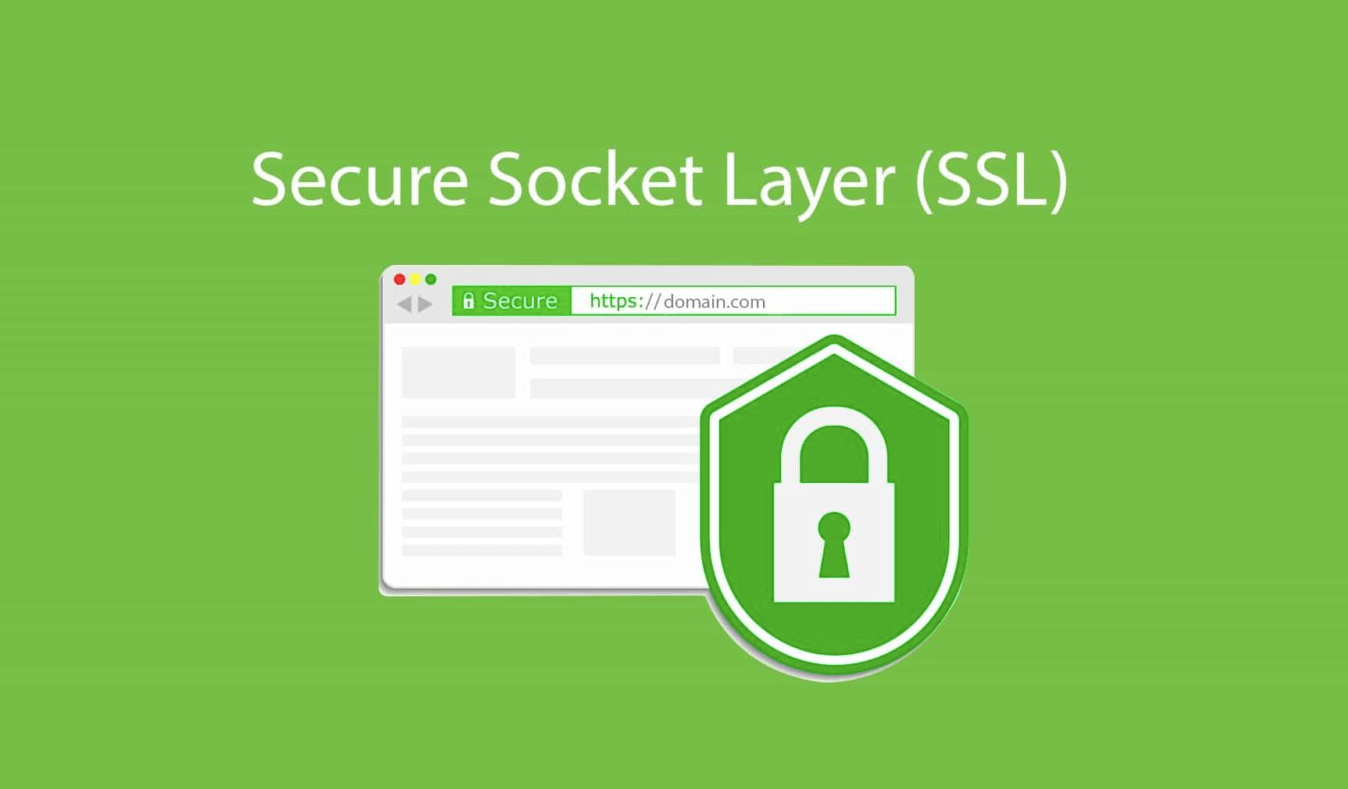
معرفی گواهینامه ssl به زبان ساده و فارسی
شرکتها و سازمانهای فعال در فضای اینترنت باید گواهیهای SSL را به وبسایتهای خود اضافه کنند تا از تراکنشهای آنلاین خود محافظت کنند و در نتیجه اطلاعات مشتریان را ایمن نگه دارند. به طور کلی، نقش یک گواهینامه SSL اتصال موارد زیر است.
نام دامنه، سرور یا میزبان
هویت سازمانی (مانند نام تجاری) و مکان
به طور خلاصه، این گواهی اتصال اینترنت شما را ایمن می کند و از تغییر یا دسترسی افراد مخرب به اطلاعات جلوگیری می کند. ساده ترین راه برای اطمینان از اینکه سایت دارای این گواهی است، قرار دادن یک نماد قفل در کنار نوار آدرس URL است. این گواهی که حدود 25 سال پیش معرفی و استفاده شد، در چندین نسخه مختلف موجود است که همه آنها در مقطعی با مشکلات امنیتی مواجه شده اند.
گواهینامه های SSL چگونه کار می کنند؟
وظیفه اصلی گواهینامه SSL این است که اطلاعات ارسال شده بین کاربر و وب سایت را غیرقابل دسترس کند. برای جلوگیری از دسترسی هکرها، الگوریتم های رمزگذاری برای پشتیبانی و محافظت از داده های در حال انتقال وجود دارد. این داده ها شامل اطلاعات حساس مانند نام و مشخصات، آدرس، اطلاعات حساب بانکی و سایر جزئیات مالی در تراکنش ها می شود.
فرآیند عملیات گواهی SSL به شرح زیر است:
سرور یا مرورگر سعی می کند به وب سایت یا وب سرور ایمن شده با گواهی SSL متصل شود.
سرور یا مرورگر برای شناسایی وب سرور درخواست می کند.
در پاسخ به این درخواست، وب سرور یک کپی از گواهی SSL را به سرور یا مرورگر ارسال می کند.
سرور یا مرورگر گواهی را بررسی می کند و در صورت اعتماد به وب سرور سیگنال می دهد.
وب سرور یک تأیید دیجیتالی امضا شده برای شروع یک جلسه رمزگذاری شده SSL صادر می کند.
داده های رمزگذاری شده بین یک مرورگر یا سرور و یک وب سرور به اشتراک گذاشته می شود.
کل فرآیند فقط چند میلی ثانیه طول می کشد.
پس از اینکه یک وب سایت با گواهی SSL ایمن شد، عبارت "HTTPS" برای "امنیت پروتکل انتقال ابرمتن" در آدرس URL ظاهر می شود. اگر وب سایت شما این گواهی را دریافت نکرده باشد، کلمه "HTTP" در URL ظاهر می شود. همچنین در صورت دریافت گواهی، می توانید نماد قفل را در کنار نوار URL مشاهده کنید. برای مشاهده جزئیات گواهی SSL می توانید روی این نماد کلیک کنید.
این جزئیات معمولاً شامل:
- نام دامنه
- نشان دهید که گواهی برای کدام شخص، شرکت یا سازمان صادر شده است.
- یک مرجع صدور گواهی SSL را ذکر کنید
- امضای دیجیتال مرجع صدور گواهینامه
- زیر دامنه های مرتبط
- تاریخ صدور گواهی SSL
مدت اعتبار گواهینامه های SSL گواهینامه های SSL توسط انواع وب سایت ها برای اطمینان از امنیت اطلاعات کاربران خود، نشان دادن مالکیت وب سایت، جلوگیری از ساخت نسخه های جعلی توسط افراد سودجو و البته جلب اعتماد کاربران الزامی است. اگر وب سایتی دارید که کاربران باید در آن وارد شوند و اطلاعات شخصی مانند شماره کارت یا داده های محرمانه را وارد کنند، باید بتوانید این اطلاعات را ذخیره کنید.
گواهینامه های SSL به ایمن سازی این تعاملات آنلاین کمک می کند و به کاربران اطمینان می دهد که وب سایت برای وارد کردن اطلاعات آنها معتبر و ایمن است.
همانطور که قبلاً گفتیم، وقتی یک وب سایت این گواهی را دریافت می کند، کلمه "HTTPS" را در URL خود خواهد داشت. اگر مرورگر سایت HTTP را ناامن بداند. در واقع این ویژگی نشانه ای واضح برای کاربر است که سایت را امن نگه می دارد. بنابراین، مشاغل آنلاین به سمت دریافت این گواهی و تغییر آدرس آن به HTTPS سوق داده می شوند.
داشتن گواهینامه SSL به محافظت از بسیاری از اطلاعات کمک می کند، از جمله:
- اعتبار ورود بیننده
- اطلاعات تراکنش یا حساب بانکی
- اطلاعات قابل شناسایی شخصی مانند نام، آدرس، تاریخ تولد، شماره تلفن و غیره.
- اسناد حقوقی و قراردادها
- مدارک پزشکی
مشخصات انواع مختلفی از گواهینامه های SSL وجود دارد که هر کدام دارای سطح تأیید متفاوتی هستند. دانستن انواع گواهینامه های SSL برای دریافت نوع گواهی مناسب برای وب سایت و کسب و کار شما ضروری است
دانلود مرورگر کروم جدید 2020
Chrome نهتنها برای «جستجوی Google» سریع است، بلکه طوری طراحی شده است که با همه محتوای دلخواهتان فقط یک ضربه فاصله داشته باشید. از صفحه برگه جدید میتوانید به سایتهای خبری موردعلاقه یا رسانههای اجتماعی مستقیماً دسترسی داشته باشید. Chrome همچنین ویژگی «ضربه برای جستجو» را در اغلب صفحات وب دارد. میتوانید همانطور که از مطالعه صفحه لذت میبرید با ضربه زدن روی هر کلمه یا عبارت، جستجوی Google انجام دهید. بله، میتوانید با استفاده از این مرورگر، اقدام به بهینهسازی و توسعه یک سایت کنید. این سایت، میتواند سایت شما باشد و یا سایت شرکت، در واقع با کلیک راست کردن در صفحه سایت و انتخاب گزینه Inspect، میتوانید تغییراتی را در سایت ایجاد کنید و پس از آن، تغییرات را در فایلهای سایت، اعمال کنید.
مرورگری شخصی و رایگان که بین تمام دستگاههایتان همگام میشود را دریافت کنید. و دسترسی به هزاران کتاب و کتاب صوتی دیگر، اپلیکیشن کتابراه را رایگان دانلود کنید. 2- در قسمت سمت چپ صفحه "Privacy and {security|safety}" را انتخاب می کنیم. نظراتی که غیر از زبان فارسی یا غیر مرتبط با خبر باشد منتشر نمیشود. آسیبپذیری Type confusion نیز در موتور تفسیر جاوااسکریپ V۸ وجود داشت که همزمان به صورت فعال مورد بهرهبرداری مهاجمان قرار گرفته بود.
بنابراین از آنجایی که منبع هر دو نرم افزار یعنی chromium و Google Chrome یکسان است تفاوت چندان در ویژگی های این دو نرم افزار احساس نمیشود و Google Chrome همان chromium است که گزینه های زیر به آن اضافه شده است. نام کرومیوم از عنصر کرومیوم که کروم از روی آن ساخته میشود گرفته شده است و یک پروژه ی متن باز است که توسط تیم The chromium Project پشتیبانی و بروزرسانی میشود. دی کرومات پتاسیم عامل اکسیدکننده بسیار قوی است و این ترکیب برای تمیز کردن ظروف آزمایشگاهی، ارجح تر از سایر ترکیبات آلی است. اکسید کرومیک همان اکسید کروم سبز است (Cr2O۳)که در نقاشی لعابی و رنگ کردن شیشه مورد استفاده قرار میگیرد. زردینه کروم رنگدانه زرد درخشانی است که مورد استفاده نقاشان قرار میگیرد.اسید کرومیک دارای ساختار فرضی H2CrO۴ است. نه اسید کرومیک و نه اسید دی کرومیک در طبیعت یافت نمیشوند اما آنیونهای آنها در ترکیبات متنوعی یافت میشود.
امکان استفاده از Chromecast برای پخش محتوا از سرویسهای استریم ویدئو مانند نتفلیکس و هولو از روی گوشی به تلویزیون وجود دارد. همچنین میتوانید با استفاده از کارکرد Chromecast داخلی کروم، تصاویر رایانه را روی تلویزیون نیز تماشا کنید. سرراستترین روش برای انجام این کار آن است که جایی روی گوگل کروم راست-کلیک کرده و گزینه Cast را انتخاب کنید. همچنین از طریق آیکون سه نقطه گوشه راست-بالا میتوانید به این گزینه دسترسی پیدا کنید. سپس در پنجرهای که باز میشود، دستگاه دارای کرومکست را انتخاب کنید تا تصاویر کروم روی آن پخش شود.
در این صورت ابتدا باید مطابق دستور ۳ و ۴ و ۵ به مرورگر مجوز دسترسی را بدهید، سپس صفحه خود را رِفرِش کنید. اگر شما هم مرورگر خود را به نسخه {69|sixty nine} ارتقاء داده اید احتمالاً یکی از این افراد خشمگین خواهید بود که در پس تغییرات ظاهری جذاب جدید، اسیر سوء استفاده شده اید. برخی از این قابلیتها زیر دستورات «flags» پنهان شدهاند و برخی دیگر نیز حالت آزمایشی دارند. دانستن این قابلیتهای پنهان بدون شک تجربه استفاده از گوگلکروم را برای شما شیرینتر از همیشه خواهد کرد. سپس ، در قسمت بالا گوشه سمت راست آن بر روی سه نقطه کلیک کرده تا منو آن را مشاهده کنید.
اینک میتوانید کوئری مورد نظر خود را وارد کرده و کلید اینتر را بزنید تا جستجو روی وبسایت مشخص شده (در این مورد یوتیوب) انجام یابد. نکتهای که در این خصوص باید مورد توجه قرار دهید این است که این قابلیت پس از آن که یک بار جستجوی دستی را روی وبسایت مورد نظر اجرا کرده باشید، فعال میشود. گوگل کروم اساس سیستم عامل Google Chrome است که از طریق شرکای تولیدی گوگل روی سخت افزار خاصی ارسال می شود. سیستم عامل Chrome برای کاربرانی طراحی شده است که بیشتر وقت رایانه خود را در وب می گذرانند. تنها برنامههای موجود در دستگاهها یک مرورگر است که یک پخشکنندهٔ رسانه و یک مدیر فایل را شامل میشود. گوگل کروم دو لیست سیاه را به صورت دوره ای به روز رسانی می کند (یکی برای فیشینگ و دیگری برای بدافزار) و به کاربران هشدار می دهد که هنگام بازدید از سایتی که پرچم گذاری شده است مضر است.
درنتیجه به کاربران مرورگر «گوگل - Google Chrome » توصیه میشود تا هرچه سریعتر نسبت به بهروزرسانی این مرورگر اقدام کنند. این روش برای افزودن رویدادهای تقویم گوگل از طریق کروم بسیار مفید و کارآمد است. سپس صرفاً عبارت Calemdar را در کادر همهکاره وارد کرده و کلید Tab را میزنیم.
کروم
کروم
Google از کوکیها برای ارسال سرویسهای خود، شخصیسازی آگهیها و تجزیهوتحلیل ترافیک استفاده میکند. هرزمان که بخواهید میتوانید تنظیمات حریمخصوصی خود را در تنظیمات Google تنظیم کنید. واقعیتی که وجود دارد، کروم از منابع سیستمی زیادی استفاده میکند.
بسیاری از این تمها در یک گالری آنلاین ارائه می شوند و از طریق دکمه "دریافت تم" در گزینههای قابل دسترسی هستند. بسیاری از برنامههای افزودنی پس از نصب، به دادههای کاربر دسترسی دارند. سه سطح اجازه دسترسی وجود دارد که یک برنامه یا برنامه افزودنی ممکن است درخواست کند. در سپتامبر ۲۰۰۸ گوگل بخش زیادی از کد منبع کروم شامل موتور جاوااسکریپت وی۸ را با نام کرومیوم در اختیار عموم قرار داد. این کار باعث شد که دیگران بتوانند کد را مطالعه کنند و کمک کنند تا این مرورگر روی سیستم عامل لینوکس و مک نیز قابل اجرا شود. گوگل کُروم یک مرورگر وب رایگان است که در ۲ سپتامبر ۲۰۰۸ (۱۲ شهریور ۱۳۸۷) توسط شرکت گوگل بر پایهٔ پروژهٔ کرومیوم عرضه شد.
با این حال، ممکن است در برخی موارد و به طور خاص زمانی که وبسایتهای زیادی اقدام به ارسال نوتیفیکیشن میکنند،آزاردهنده شود. ضمناً باید اشاره کرد که این نوتیفیکیشنها حتی در زمانهایی که کروم بسته باشد نیز به دست شما میرسند. اکنون اگر میخواهید میتوانید نام آن را تغییر داده و روی دکمه Create کلیک کنید. شما میتوانید آن را جستجو کرده و روی مک به Dock اضافه کنید یا در ویندوز در taskbar قرار دهید. اگر میخواهید زبانههای مورد نظر خود را به صورت یک به یک اضافه کنید، میتوانید روی گزینه Add {a new|a brand new} {page|web page} کلیک کرده و لینک وبسایت را در پنجره Popup وارد نمایید.
برای استفاده از آن نیز در کنار کادر جستجو کروم می توانید آیکون میکروفون رنگی را مشاهده کنید که با انتخاب آن قادر به جستجو در گوگل با ویس خواهید بود. این مرورگر ابتدا در سال 2008 میلادی رونمایی شد که طبیعتا برخی مشکلات و محدودیت هایی داشت که به مرور زمان برطرف شد و توانست تبدیل به مرورگر قدرتمند امروزی شود که دیگر هیچ مشکلی ندارد. گوگل مرورگر کروم خود را هر شش هفته یک بار با معرفی نسخههای جدید آپدیت میکند.
جهت دریافت آخرین مطالب سایت در ایمیل خود ، در خبرنامه عضو شوید. ۱۳۹۶-۱۳۹۸ © تمامی حقوق برای شرکت نوین تراشه ویرا پارسیان محفوظ میباشد. طبق ماده 12 فصل سوم قانون جرائم رایانه ای کپی برداری از قالب و محتوا پیگرد قانونی خواهد داشت.
اکنون میتوانید گزینه not {allow|permit|enable} any {site|website|web site} {to show|to point out|to indicate} notifications را انتخاب کنید تا هیچ نوتیفیکیشنی از هیچ وبسایتی نمایش نیابد. اما اگر میخواهید فقط نوتیفکیشنهای یک وبسایت خاص را خاموش کنید، باید روی منوی سه نقطهای کنار لینک وبسایت کلیک کرده و عمل فوق را صرفاً در خصوص آن وبسایت خاص انجام دهید. برای شروع پخش روی منوی سه نقطه کلیک کرده و Cast را انتخاب کنید.
از منو باز شده گزینه Downloads را انتخاب کنید تا وارد لیست دانلود مرورگر گوگل کروم شوید. موتور جستجو گوگل، یکی از شناخته شده ترین و محبوب ترین مرورگرها از نظر قابلیت در جهان می باشد که دارای قابلیت های متنوعی می باشد که تجربه رابط کاربری جالبی برای هر یک از ما ایجاد می کنید. برای مثال یکی از قابلیت هایی که این موتورجستجو برای عموم کاربران خود ارائه کرده است، امکان جستجو با ویس می باشد که شما با استفاده از مرورگر کروم می توانید از آن استفاده کنید.
آموزش کار با گوگل کروم
نحوه استفاده از Google Chrome را بیاموزید
Google Chrome محبوب ترین مرورگر در جهان است که توسط شرکت عالی Google طراحی و منتشر شده است که برای عموم مردم رایگان است و می تواند برای جستجوی وب با استفاده از تلفن یا رایانه و اینترنت مورد استفاده قرار گیرد. این مرورگر اولین بار در سال 2008 معرفی شد که به طور طبیعی برخی از مشکلات و محدودیت ها را داشت که با گذشت زمان برطرف شد و امروز می تواند به یک مرورگر قدرتمند تبدیل شود که دیگر مشکلی ندارد
مهمترین پیشرفتهای Google Chrome در سالهای اخیر شامل سرعت ، رابط کاربری ، امنیت و دهها ویژگی دیگر است که در ابتدا قادر به حل مشکل نبودند ، اما امروز به بالاترین سطح ممکن رسیده اند. با این حال ، اگر اخیراً تصمیم به استفاده از Google Chrome گرفته اید ، در ادامه این گزارش از بخش فناوری مرطوب ، به شما نشان خواهیم داد که چگونه از Google Chrome استفاده کنید تا بیشترین بهره را از این مرورگر ببرید. با ما همراه باشید.
اگر با علامت قفل در نوار جستجوی مرورگر کروم مواجه شدید، این علامت به معنی گواهی ssl و فعال بودن https روی سایت شماست.
برنامه Google Chrome را بارگیری کنید
خوشبختانه برنامه Google Chrome محبوب ترین سیستم عامل های جهان یعنی Android ، Windows ، iOS و Mac OS را هدف قرار داده است ، بنابراین می توانید نسخه مورد نظر خود را به راحتی بارگیری و نصب کنید. با این وجود ، در نسخه های اندروید و iOS این برنامه ، شاهد همان امکاناتی هستیم که در نسخه دسک تاپ وجود دارد که می توان از قابلیت های گوگل کروم دقیقاً در نسخه موبایل ، با کمی تفاوت نسبت به نسخه دسک تاپ و بدون چنین محدودیتی استفاده کرد. شامل نمی شود. بنابراین ، ما یک لینک دانلود برای این برنامه در بخش زیر قرار داده ایم.
قابلیت های مرورگرGoogle Chrome
بدون شک ، ویژگی اصلی مرورگر Google Chrome جستجوی وب است ، شما حتی می توانید موتور جستجو را تغییر دهید و نیازی به استفاده از موتور جستجوی Google نیست! با این حال ، این تنها ویژگی Google Chrome نیست و ده ها ویژگی دیگر نیز در این مرورگر وجود دارد که می توان بسیار ساده از آنها استفاده کرد. در اینجا برخی از این ویژگی ها ذکر شده است.
- جستجو در حالت ناشناس (Ctrl + Shift + N)
- سابقه جستجوی خود را حذف کنید
- جستجوی متن Google با کلیک راست
- برگه ها را با Shift + Esc مدیریت کنید
- برگه های بسته شده را دوباره بارگیری کنید
- امکان پین کردن زبانه ها
- آدرس محل ذخیره شدن فایلهای بارگیری شده را تغییر دهید
- رمزهای عبور ذخیره شده را مدیریت کنید
- تنظیم مجدد حافظه Google Chrome
- پشتیبانی از زبان چندگانه
- امکان بارگیری ده ها پسوند مختلف و مفید
- تغییر موتور جستجو و ...
تفاوت بین Google Chrome وMozilla Firefox
اصلی ترین رقیب Google Chrome ، مرورگر محبوب Mozilla Firefox است. با این حال ، این دو مرورگر رقبای اصلی یکدیگر هستند و قابلیت های خاص خود را دارند که گاه انتخاب را دشوار می کند و اساساً شما را در یک معضل قرار می دهد. بنابراین ، اگر تصمیم دارید از تفاوت های این دو مرورگر محبوب مطلع باشید ، ما یک لینک از Namnak در زیر قرار داده ایم تا به شما در انتخاب و نصب مرورگر مورد نظر شما کمک کند.
به طور کلی ، بیشتر مرورگرهای موجود امروزه دارای سابقه جستجو هستند که می توانید لیست کاملی از جستجوهای انجام شده در موتور جستجو را مشاهده کنید. بنابراین می توانید به راحتی سابقه جستجوی خود را در Google Chrome مشاهده کنید. برای مشاهده تاریخچه خود دو روش وجود دارد:
روش 1: کلیدهای ترکیبی Ctrl + H را فشار دهید.
روش 2: روی 3 نقطه عمودی در گوشه بالا سمت راست مرورگر کلیک کنید و History را انتخاب کنید.
بیشتر ویژگی های Google Chrome در تنظیمات آن وجود دارد ، بنابراین باید بتوانید تنظیماتی را انجام دهید تا بتوانید آزادانه به آنها دسترسی داشته باشید. با این حال ، برای ورود به تنظیمات Google Chrome ، باید 3 نقطه عمودی را در گوشه بالا سمت راست انتخاب کنید و از منوی باز شده تنظیمات را انتخاب کنید. اکنون در تنظیمات مرورگر Chrome هستید که در تصویر بالا نشان داده شده است.
با استفاده از صدای Google جستجو کنید.
رمزهای عبور ذخیره شده در Google Chrome
همه ما چندین بار هنگام ورود به محیط های کاربری که به رمز و نام کاربری نیاز دارند (مانند Gmail ، Yahoo ، WordPress و غیره) با وارد کردن اطلاعات لازم هنگام ورود به سیستم ، داشته ایم. در گوشه بالا سمت چپ ، اعلان Chrome را مشاهده می کنیم که درخواست ذخیره این اطلاعات را دارد. در این صورت ، ممکن است دو سوال داشته باشیم که در زیر به آنها پاسخ خواهیم داد.
آیا باید داده های خود را در Chrome ذخیره کنیم؟ این یک سوال شخصی است و شما پاسخ آن را تعیین می کنید. با این حال ، لازم به ذکر است که مرورگر Google Chrome بسیار ایمن است و اگر کسی غیر از شما به رایانه خود دسترسی ندارید ، می توانید داده های خود را ذخیره کنید.
آیا می توانم اطلاعات ذخیره شده را حذف کنم؟ آره. می توانید داده های ذخیره شده در Chrome را حذف کنید. برای حذف این اطلاعات ، روی لینک Namnak کلیک کنید.
ترفند افزایش سرعت کروم
به طور کلی ، سرعت مرورگر Chrome سرعت قابل قبولی است که در سیستم عامل های مختلف دیده می شود. اما گاهی اوقات ، در برخی از سیستم عامل ها که دارای سخت افزار متوسط هستند ، هنگام استقرار این برنامه ، کندی و مشکلات جدی ایجاد می شود که باعث تغییر دید مخاطبان شما به Chrome می شود و این در صورتی است که مشکل از سخت افزار شما باشد. است. با این حال ، اگر Chrome شما نیز کند است ، برای یادگیری نحوه سرعت بخشیدن به Chrome ، این لینک را دنبال کنید.
قلم Google Chrome را تغییر دهید
هنگام جستجوی وب با Google Chrome ، با قلم متفاوتی روبرو خواهید شد که برای هر یک از ما جالب نیست و می تواند بهتر باشد. اما آیا می توان قلم گوگل کروم را تغییر داد؟ آره. فقط در عرض چند دقیقه می توانید فونت Chrome را تغییر دهید ، که به طور کامل در این لینک از Namnak توضیح داده شده است.
یکی از ویژگی های Google Chrome امکان بارگیری فایل های مختلف است که با مشاهده دو لیست می توانید لیستی از فایل های بارگیری شده را انجام دهید. روش اول استفاده از دو کلید کاربری Ctrl + J است که راهی سریع برای بررسی پرونده های بارگیری شده ارائه می دهد. اما در روش دوم ، باید 3 نقطه عمودی را از گوشه بالا سمت راست انتخاب کنید. از منوی باز شده ، بارگیری ها را انتخاب کنید تا به لیست بارگیری Google Chrome بروید.
مدیر وظایف
Google Chrome
Windows Task Manager یکی از ابزارهای کاربردی ویندوز است که می توانید برای بستن برنامه هایی که با Windows تداخل داشته اند استفاده کنید. اما در Chrome نیز ممکن است چندین برگه را اجرا کنید اما ناگهان مرورگر مسدود شود. بنابراین می توانید از Task Manager Chrome استفاده کرده و برگه های اضافی را ببندید.
شما همچنین می توانید گواهی ssl را برای افزایش امنیت کاربران و سایت خود روی سایت فعال کنید.
به وبلاگ خود خوش امدید
در صورت نیاز به راهنمایی و پشتیبانی از قسمت مدیریت با ما در ارتباط باشید.برای حفظ زیبابی وبلاگ خود میتوانید این پیام را حذف نمایید.جهت حذف این مطلب وارد مدیریت وب خود شوید و از قسمت ویرایش مطالب قبلی ،مطلبی با عنوان به وبلاگ خود خوش امدید را حذف نمایید.امیدواریم لحظات خوبی را در لوکس بلاگ سپری نمایید...
ليست صفحات
| تعداد صفحات : 1 صفحه قبل 1 صفحه بعد |
توضیحات آگهی در حدود 2 خط. ماهینه فقط 10 هزار تومان
توضیحات آگهی در حدود 2 خط. ماهینه فقط 10 هزار تومان

